名刺や領収書、湾曲した取扱説明書をそのまま保存しておくと管理しづらくかさばって邪魔ですよね。
スキャナーを使用して簡単にデジタルデータ化できれば管理が簡単です。
- 湾曲した本のスキャンに時間がかかる
- 大量の資料をスキャンするのが手間
- 名刺など一気にデータ化したい
- プリンターだと大きすぎる
そんなスキャナーにまつわる悩みを抱えている人も少なくはないはず。できれば置き場に困らないサイズのスキャナーがあればベストですよね。
そんな悩みを解決してくれるのが、多機能オーバーヘッドスキャナー「CZUR Shine(シーザー シャイン)」です。
- オーバーヘッドスキャナー
- A3サイズまで対応
- 重さはわずか1kg
- PCとUSBで繋ぐだけで使用可能
- スキャンスピードはわずか1秒
- 複数個別スキャン可能
- ページをめくるだけで自動スキャン
- デスクライトとしても使える2Way使用
上記ではあげられないほど、魅力的な機能を搭載しているCZUR Shine。
今回は、多機能オーバーヘッドスキャナー「CZUR Shine」のレビューや使い方を紹介していきます。
CZUR Shine|スペック
CZUR Shineの主なスペックを紹介していきます。
CZUR Shine|スペック
| 価格 | 一般販売:29,920円(税込) |
| 重量 | 約1kg |
| 画素数 | 1,300万画素 |
| 解像度 | 4,160×3,120 |
| DPI | 最大340DPI |
| 対応サイズ | A3まで |
| スキャンスピード | 約1秒 |
| 動画サイズ(MP4) | 4:3(1,600×1,200) 16:9(1,920×1,080) |
| ファイル出力 | JPG/PDF/Searchable/PDF/Word/Excel |
コンパクトで軽量のオーバーヘッドスキャナーのCZUR Shine。
価格は3万円でお釣りがくるほど。オーバーヘッドスキャナーの中では比較的安く購入できるモデルです。
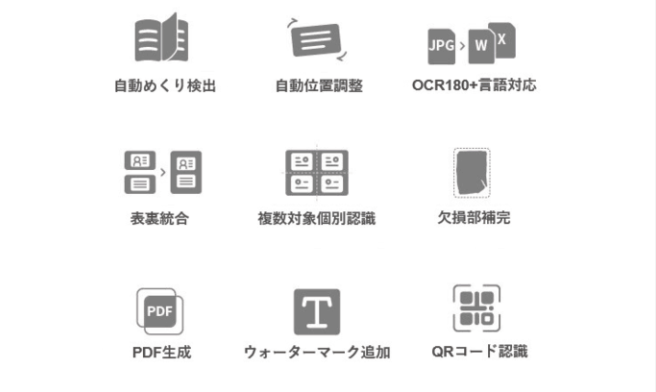
スキャナーに3万円も出せないと感じる人でも、価格以上に多くの機能が搭載しています。
持ち運べるほどコンパクトで多機能なスキャナーなので、どんな場所でもスキャンが可能です。
アメリカのクラウドファンディング「Indiegogo」で3億円以上を集めた製品なのも納得がいきます。
オーバーヘッドスキャナー「CZUR Shine」をレビュー!
オーバーヘッドスキャナー「CZUR Shine」をレビューしていきましょう!

比較的安く購入できるオーバーヘッドスキャナーですが、高級感がありしっかりとした外箱は高評価ですね。
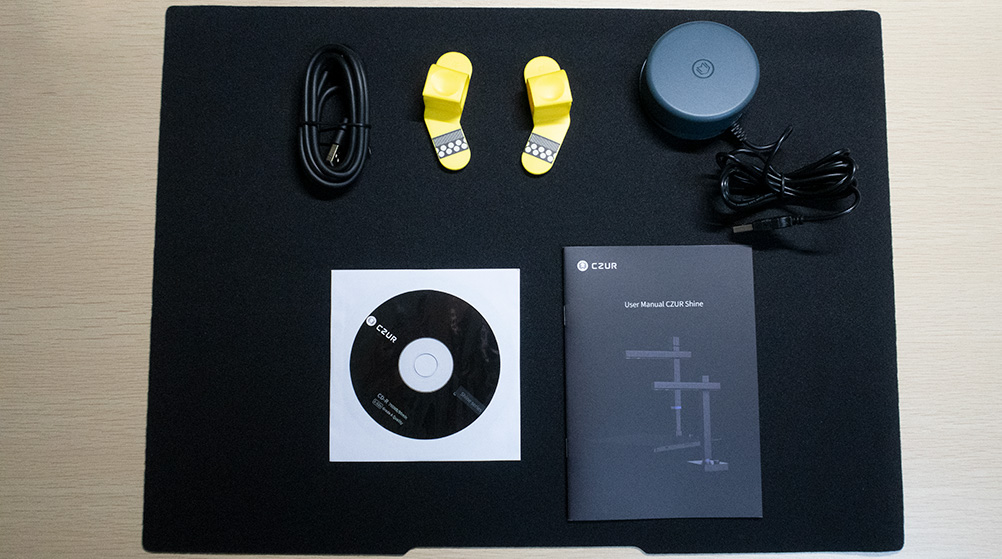
- CZUR Shine
- フットペダル
- USBケーブル(USB Type-B)
- 指サック
- 作業マット
- 取扱説明書
- CD-R


約158mm(幅)×約117mm(奥行き)×約334mm~409mm(高さ)
CZUR Shine本体は非常にスリムでコンパクト。
書類をスキャンしない時は折りたためるので、作業スペースを圧迫せずに使用できるのは嬉しいですね。
AC電源を使わずパソコンにUSBで接続するだけ
CZUR Shineが持ち運びに適したスキャナーの理由はコンパクトさ以外にも、AC電源を使わずに使用できること。
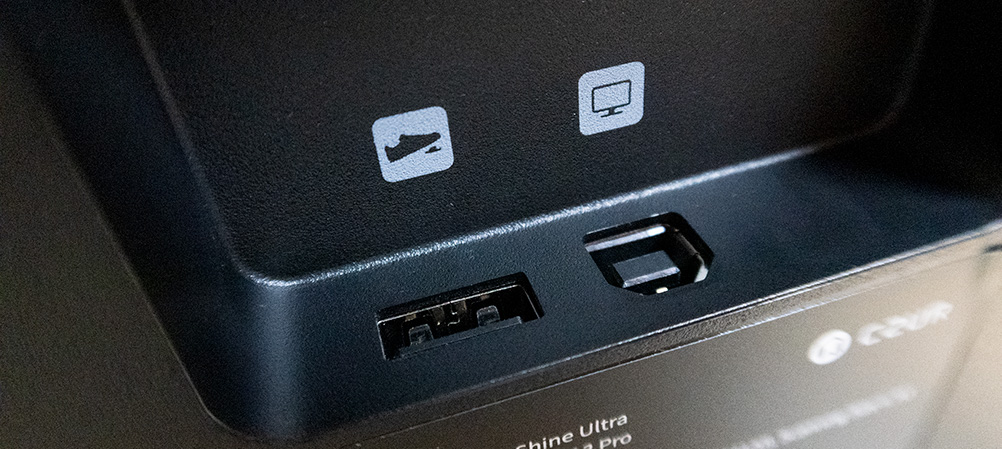
CZUR Shineの台座裏には、フットペダルとパソコンに繋ぐUSB Type-AとUSB Type-BのUSBポートが2つ。
持ち運びの悩みの種となるACアダプターは付属しておらず、バスパワー方式でパソコンのUSBポートに挿入するだけで使用できます。

USBを差し込んでもケーブルを逃す穴が空いているので、ケーブルが邪魔になることはありません。
持ち運び用のスキャナーとしてもコンパクトで軽量
CZUR Shineは折りたたみタイプのオーバーヘッドスキャナ。


スキャン時にはバーを起こして使用しない時はバーを折りたたむだけ。
出張先などに一緒に持ち運べるのもそうですが、プリンターと比べると圧倒的にコンパクトなので収納スペースには困りません。

重量はわずか約1kgとかなり軽量。高性能なスキャナーを持ち運びたい人にとって、救世主ともいえるスキャナーです。
スキャンできるサイズはA3まで対応
CZUR ShineがスキャンできるサイズはA3まで対応しています。

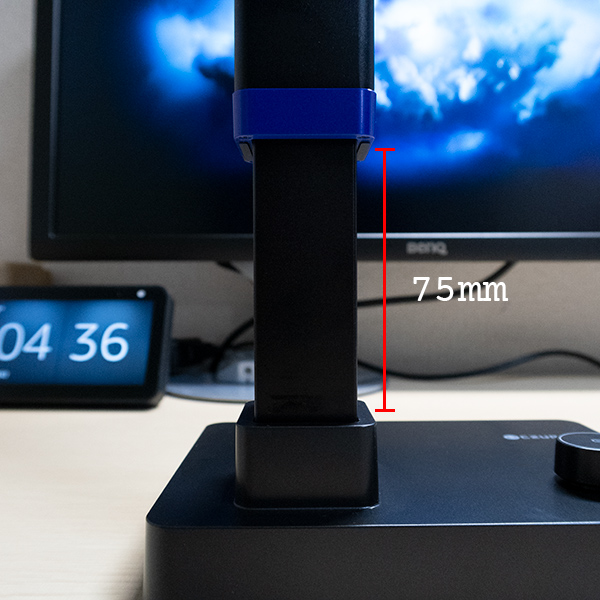
高さは最大約75mmまで調節が可能。
折りたたんだ状態の高さはA4サイズのノート程度とバックパックに収納しやすいサイズ。
スキャンしない時はデスクライトとしても使用できる2Wayタイプ
CZUR Shineはデスクライトとしても使用できる2Wayタイプのスキャナーです。
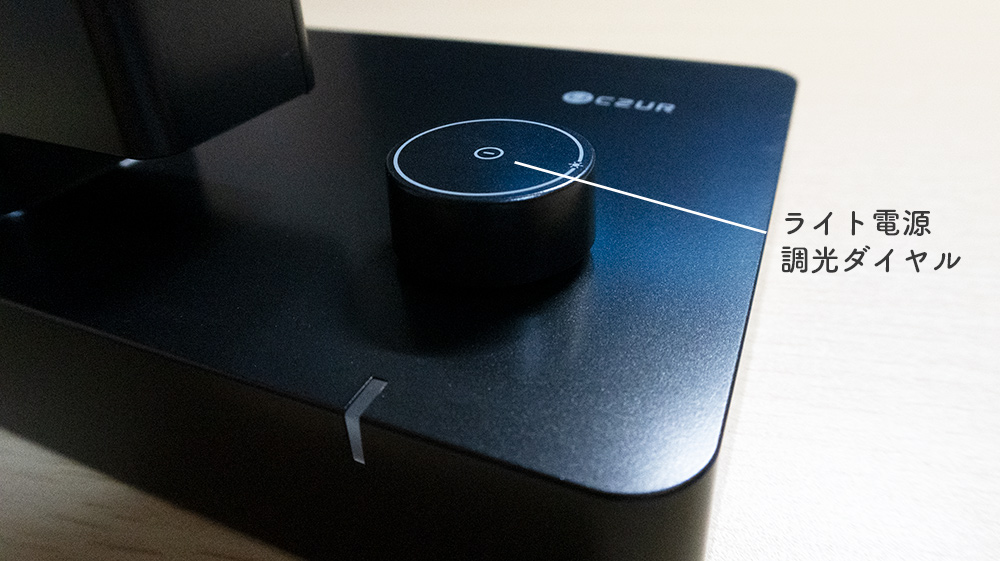
USBポートに接続して台座に搭載されているダイヤルを押すと電源が入ります。

2つのLEDライトが搭載されているのでデスクライトとしての光量も十分ですし、暗所のスキャンでもしっかり資料を照らして文字がスキャンできない心配はありません。


支援ページには無段階調光と記載されていましたが、光量は5段階で調光可能。光が反射しやすい資料でも読みやすい光量で照らせます。
CZUR Shineの使い方とスキャン性能
CZUR Shineを使って書類や冊子をスキャンするには、専用のマットとアプリケーションを使用してスキャンしていきます。
CZUR公式サイトより専用ソフトをダウンロードします。
- Windows 10
- Windows 8
- Windows 7
- Windows XP
- macOS 10.11以降
付属のCD-ROMでもインストール可能ですが、バージョンが古い場合があるため公式サイトからダウンロードしましょう。
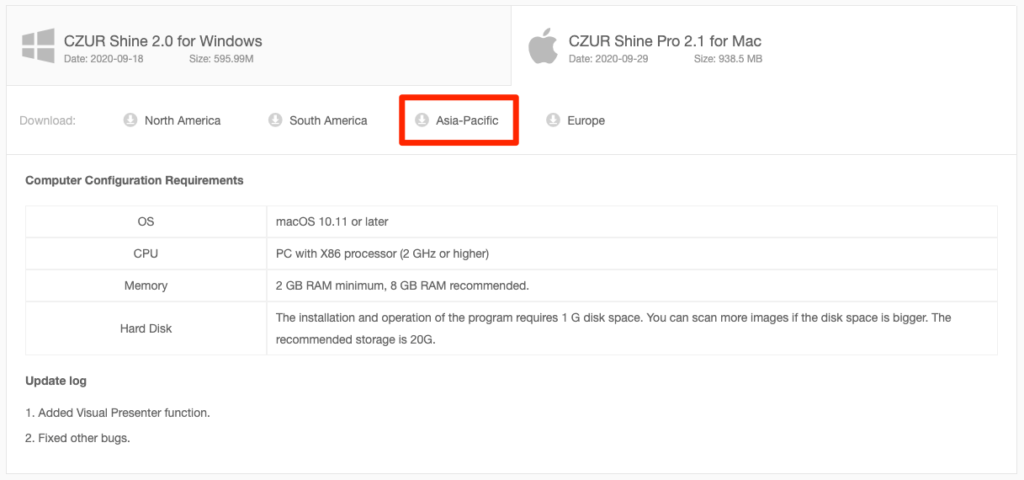
\公式サイトでダウンロード/
ソフトウェアをダウンロードしたら、CZUR Shine本体に記載されているシリアルナンバーを記入してインストールします。
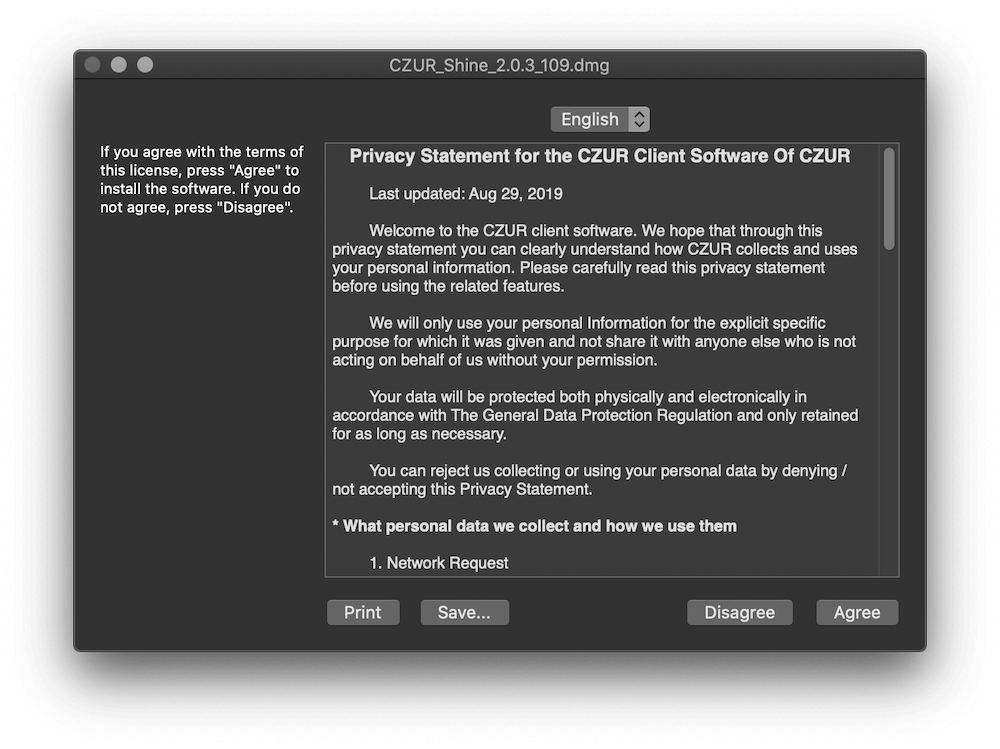
インストール時に選択言語を日本語で選択できませんが、「English」→「Agree」でインストール開始して問題ありません。
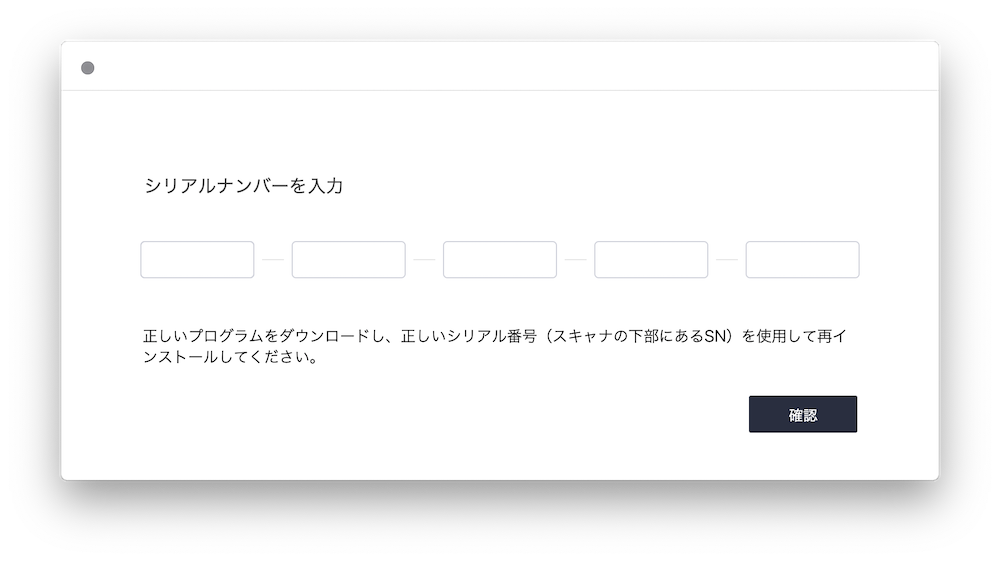
ソフトウェアのインストールが終わるとシリアルナンバーの記入をする必要があります。
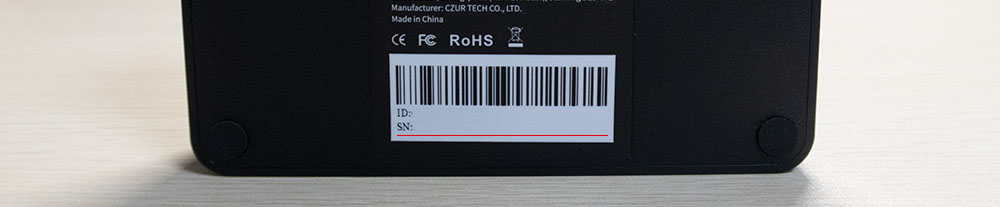
CZUR Shine台座裏の「SN」に記載されているシリアルナンバーを記入して終了です。
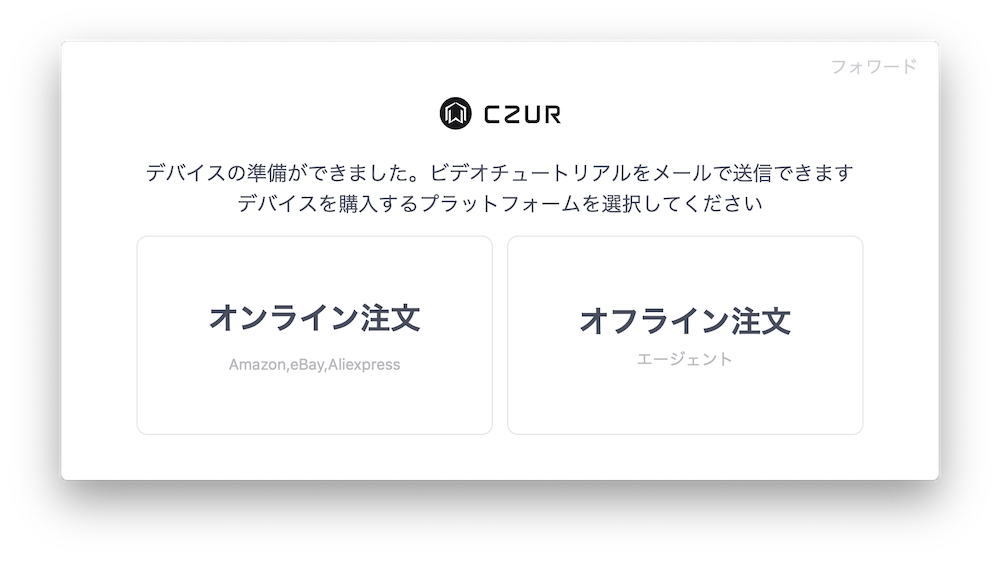
シリアルナンバーを記入して確認をクリックすると、上の画像のポップアップが表示されますが「フォワード」をクリックして進んで問題ありません。
作業マットと専用アプリを使用してスキャン
専用アプリを開いて、CZUR Shineに同梱してある作業マットを使用してスキャンしていきます。

CZUR Shineの電源はパソコンとUSBで接続するだけ。問題なく接続されると台座部分のLEDが青く光ります。
専用マットの凹み部分にCZUR Shineを合わせて置くだけでスキャンのセッティングは完了です。
作業マットサイズ:約495mm(幅)×約367mm(奥行き)
作業マットを最大限広げたスキャンスペースの奥行きは、約49.5cmは必要です。
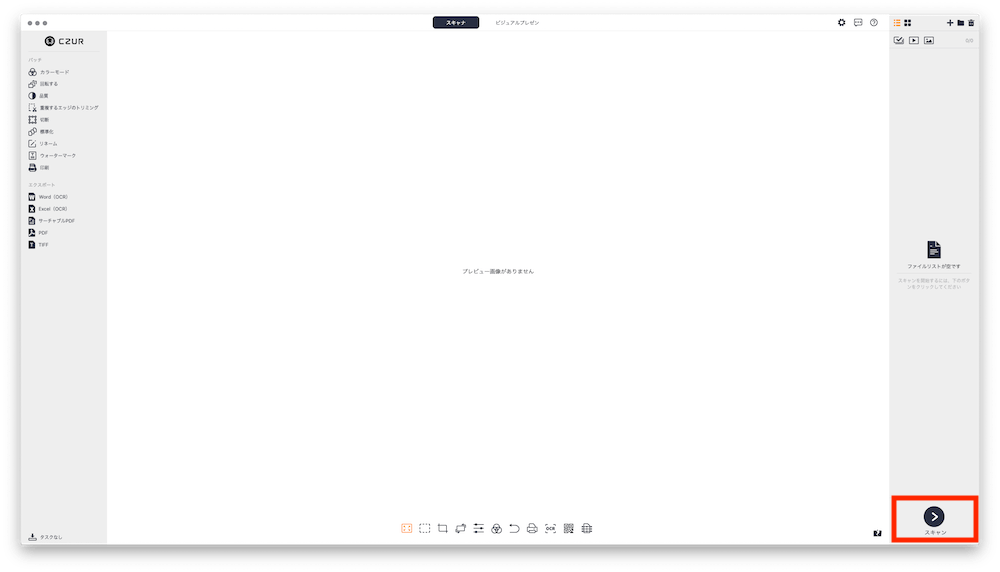
CZUR専用アプリを開いて書類のエクスポートや編集、スキャンができます。
- JPG
- Searchable PDF
- Word
- Excel
スキャンを始めるには右下にある「スキャン」をクリック。
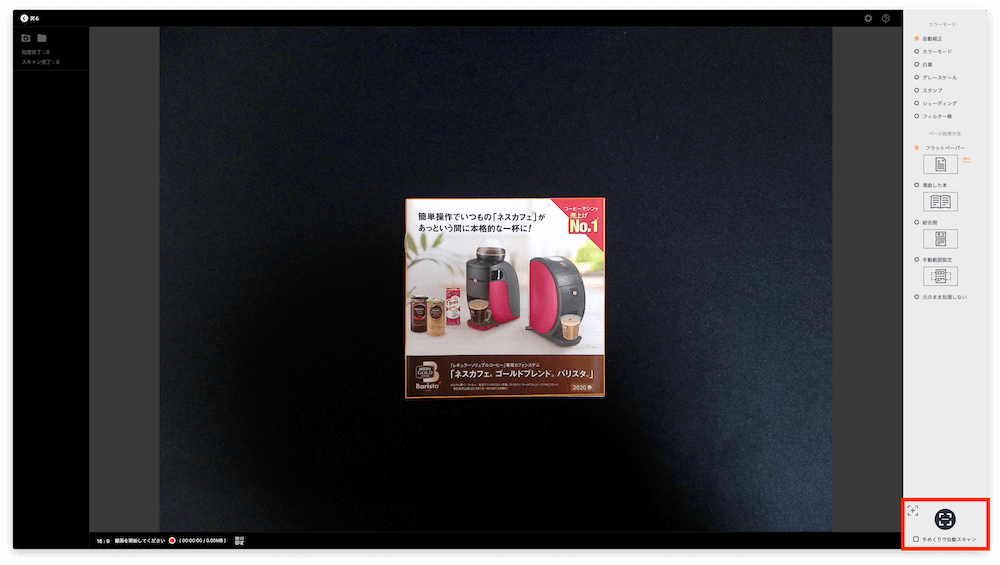
スキャン画面に切り替わると、カラーモードや書類の種類に応じてスキャンを開始できます。
カラーモードは6種類ありますが、自動補正にチェックしておけば問題ないでしょう。
スキャンしたい種類を選択したら、右下の「スキャンアイコン」をクリックしてスキャンできます。

どうしても両手が塞がってクリックできない場合は、付属のフットスイッチを使用すれば問題解決!
両手が塞がっていたとしても足で踏むだけでスキャンできるので、多くの書類をスキャンする時に捗ります。
スキャンできる設定と機能
名刺や湾曲した冊子など、スキャンしたい書類に合わせたスキャンモードを選択可能。
- フラットペーパー
- 湾曲した冊子や本
- 結合(表裏)
- 手動範囲設定
- 元のまま処理をしない
書類のタイプごとにスキャンを試してみたので、各モードのスキャン結果を書いていきます。
フラットペーパーモード
- 自動認識
- 複数個別スキャン
- 欠損部分補修
- 丸い角を空白に指定
- 文字方向で調節
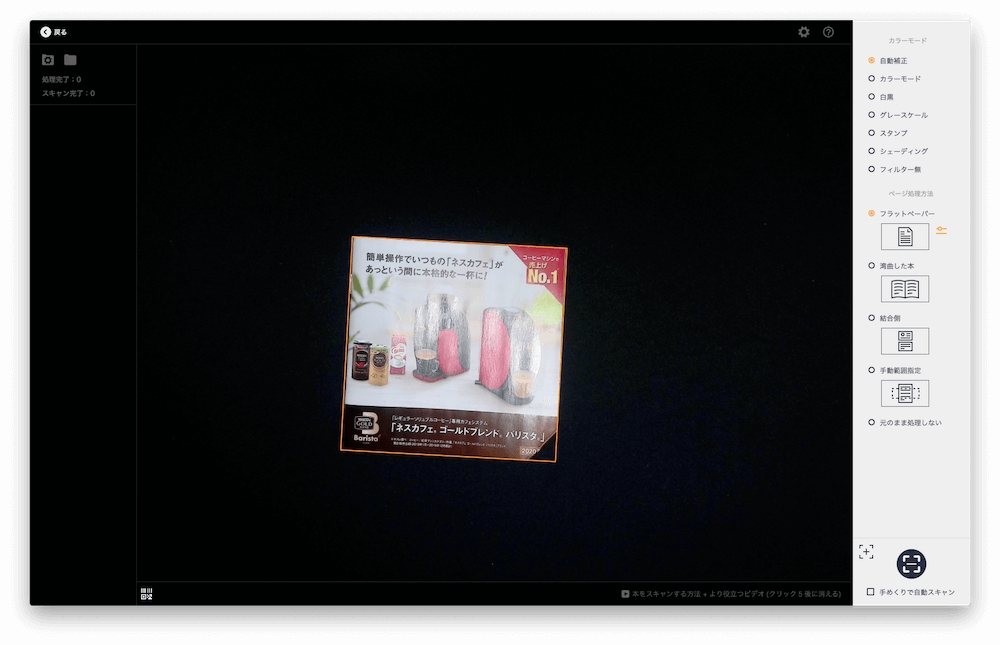
スキャンしたい名詞やカードをマットの上に置くだけで自動で認識してくれるので、いちいちスキャン範囲を選択しなくてもいいのは便利すぎますね。
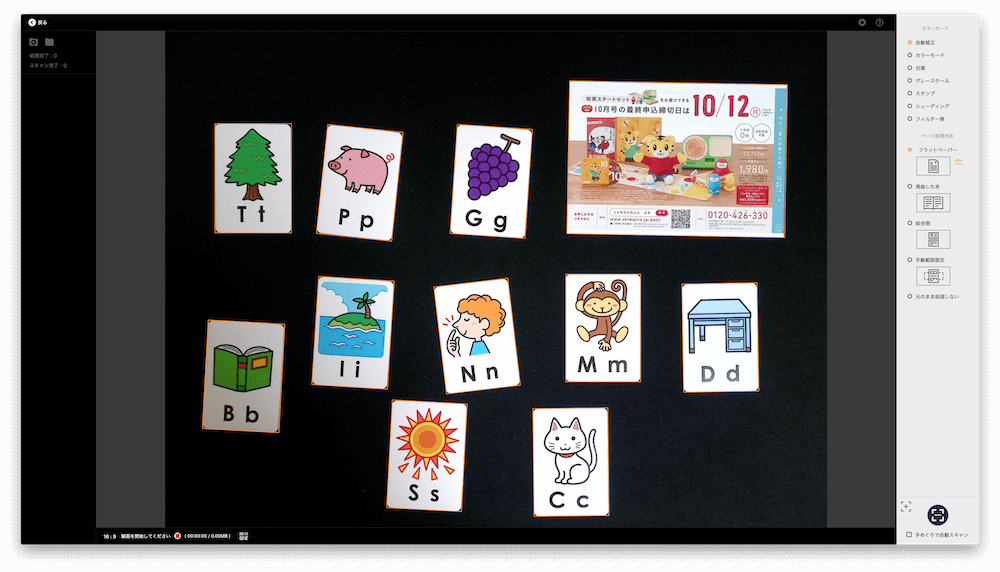
マルチターゲティング機能も搭載しているので、スキャン範囲にカードを置くだけで個別に読み込みが可能。名詞管理したい人にとって最高のスキャナーです。
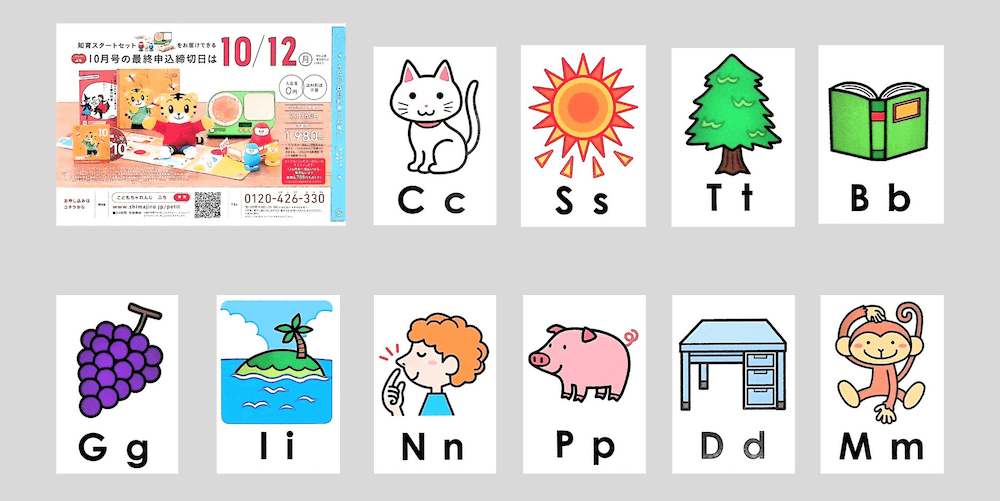
自動補正モードでスキャンしたデータをまとめてみましたが、少し色があせてしまったものの十分満足のいく結果がでました。

角が欠損してしまったモノでも黒く塗りつぶされた状態で補修されます。
湾曲した本をスキャンするモード
- 指サックの有無
- 左右ページの順番指定
- 自動ページ補修
- 手めくりで自動スキャン
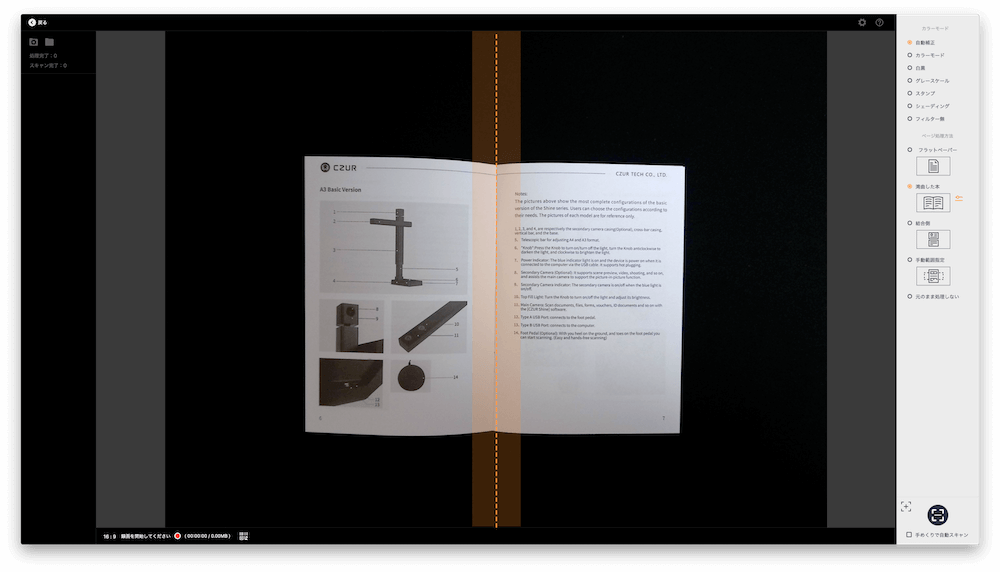
湾曲がある冊子をスキャンする場合は、ガイドに合わせて冊子を置くだけで左右のページを自動認識してデータ化してくれます。

分厚い本や手を離すと閉じてしまう本は付属の指サックを使用してスキャンすれば、指サックは読み込まれずにしっかり開いた状態でスキャン可能。
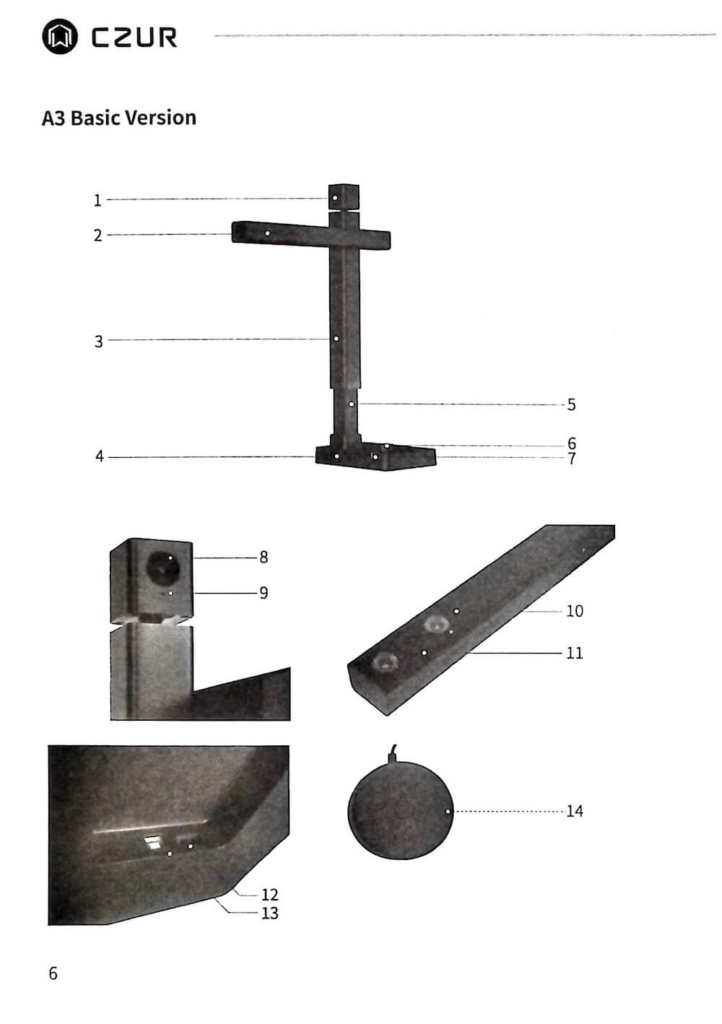
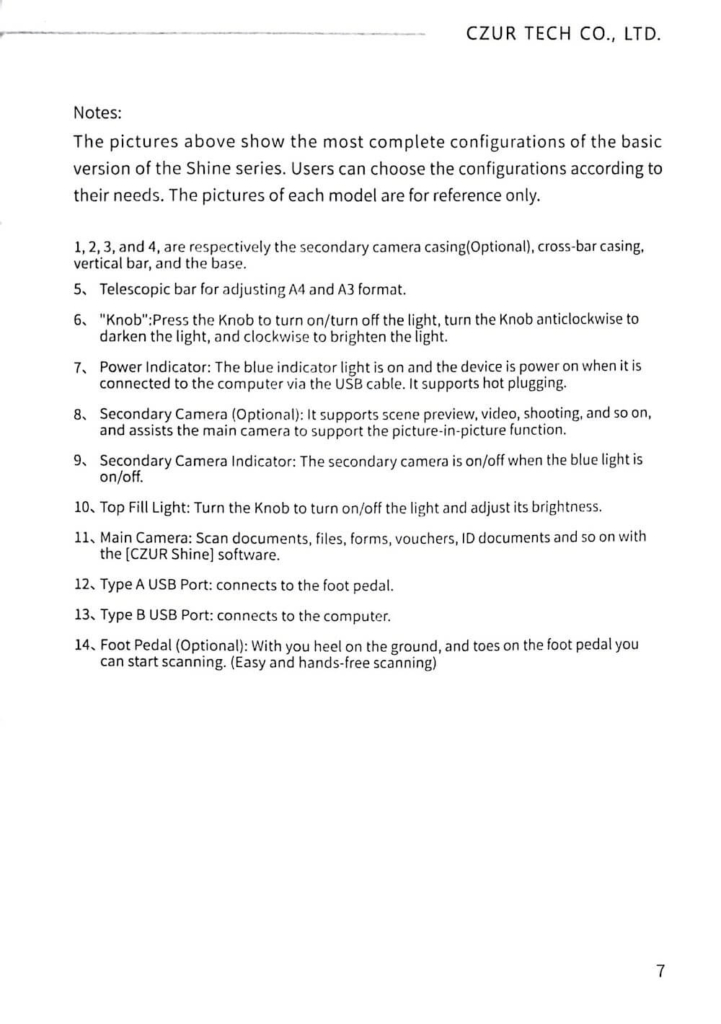
左右のページにわかれて一枚ずつデータ化されます。

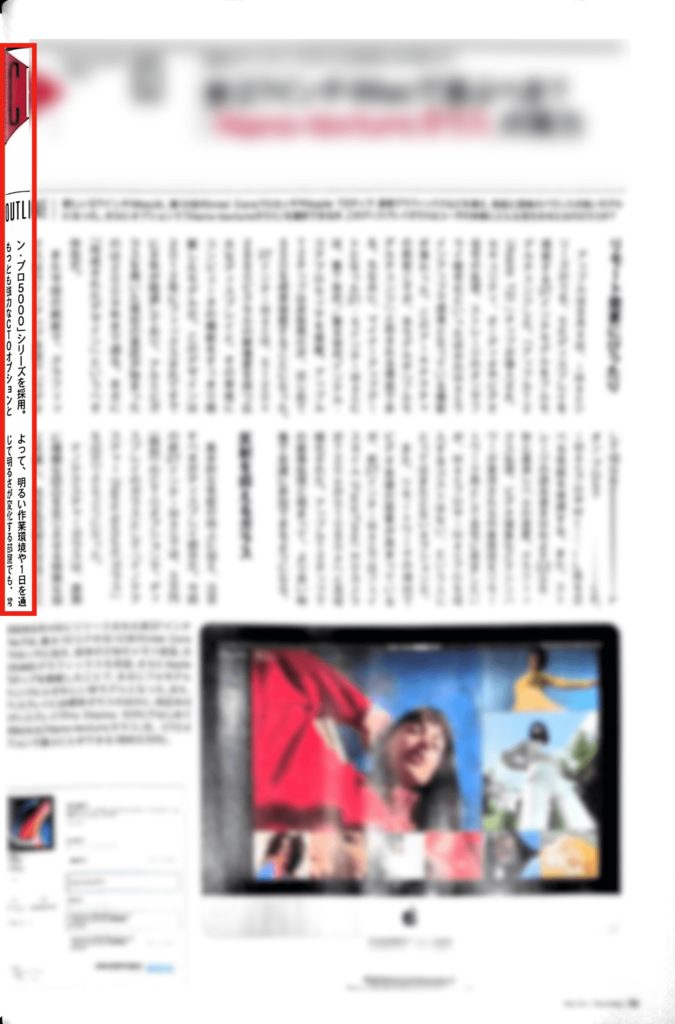
湾曲が強い雑誌でスキャンを試してみました。
自動補正があるといってもしっかり開いてスキャンしても中央部分が歪んでしまいました…文字が小さすぎても読みにくい結果に…
文字の小ささで読みにくい場合は、カラーモードで調整したり解像度を最高にしたりと調整する必要があります。
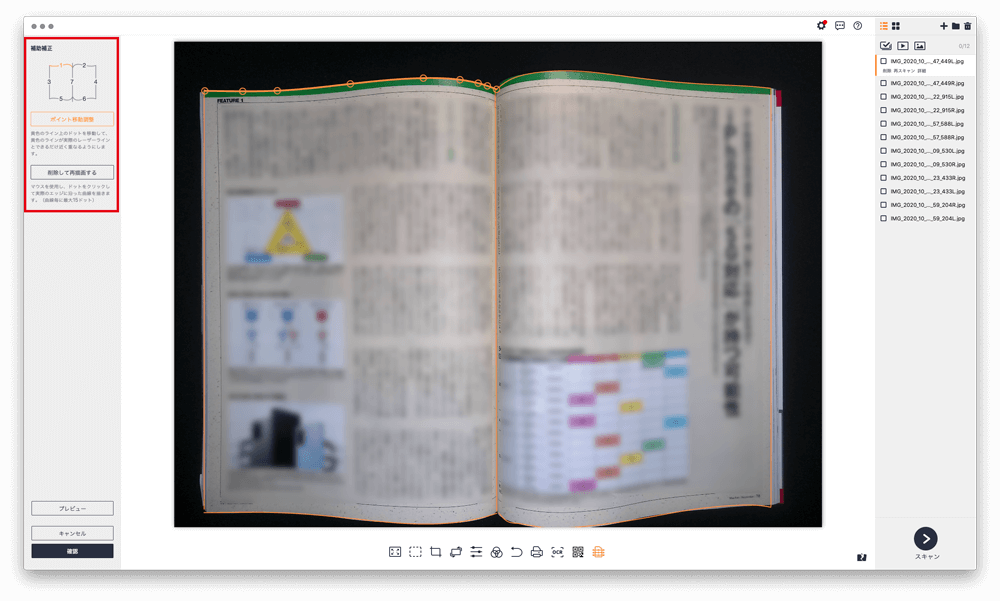
酷く歪んでしまった場合は、ダッシュボードから本のスキャン修正が可能。
完全に歪みがなくなるわけではないですが、ある程度は後から修正ができます。
CZUR Shineの魅力的な手めくり自動スキャン機能はスキャン効率を最大限に引き出してくれるので、一度に多くのページをスキャンしたい人に最適。
結合側モード(表裏)
結合側モードでは運転免許証など表裏のスキャンが必要なカード類を1枚のデータとしてまとめられます。
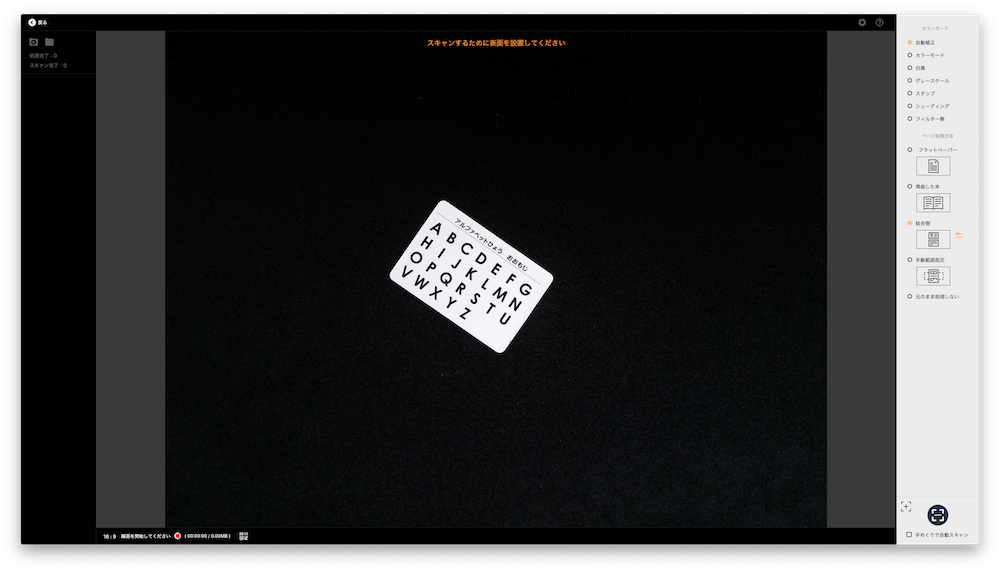
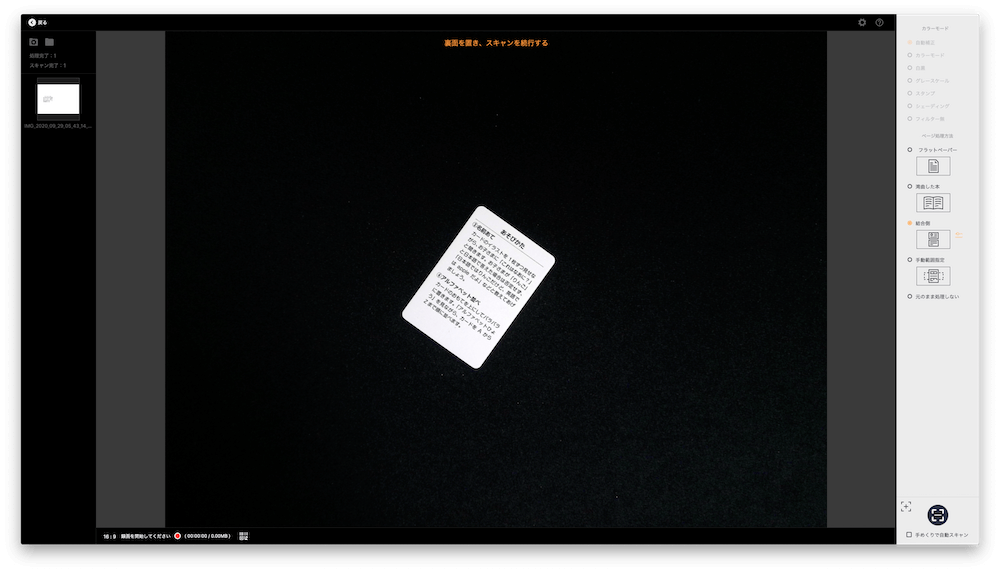
スキャン方法はプリンターと同じように表と裏を交互にスキャンするだけ。
- サイズ変更(A4/A3)
- 方向(縦/横)
- 丸い角を空白
- 文字方向で調整
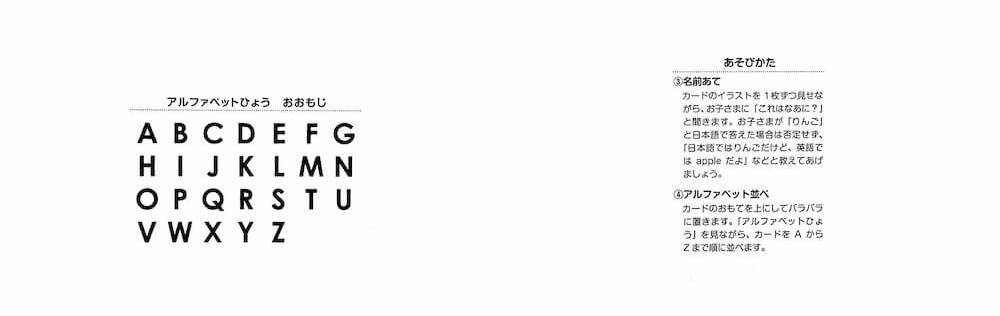
一度「文字方向で調整」にチェックを入れてスキャンしてみたのですが、しっかり読み取らないときがたまにありました。
スキャンするカード類が大きく斜めになっていなければちゃんとスキャンできますが、適当に置いても文字方向で判別してくれる精度が高かったら嬉しいのが正直な感想。
俯瞰動画も撮影が可能
CZUR Shineには動画を撮影できる機能が搭載されています。
セッティングが面倒な真上からの撮影も簡単にできるのは嬉しい点…ですが、実際に動画を撮影した動画をご覧ください…
動画を撮る性能に関しては、これだけ残像が残っては使い物にならないです。
俯瞰画像であればそれなりの画像は撮れそうですが、動画撮影を目的に購入するには向いていない製品ですね。
スキャンしたデータはOCRで文字データを出力可能
CZUR ShineはOCR機能を搭載。スキャンしたファイルを文字コードに変換してくれます。
光学的文字認識の略。手書きや印刷したファイルをコンピューターで読み取れる文字コードに変換する技術。
CZUR ShineのOCR機能は日本語は90%で対応言語は180以上に対応。
スキャンしたデータをWordに出力できるので、大切な資料をデジタル化したい人に最適な機能が備わっています。
CZUR Shineの悪いポイント
スキャン性能やコンパクトさには十分満足のいくオーバーヘッドスキャナーCZUR Shineですが、実際に使ってみて悪い点を感じることが目立つスキャナーでした。
- 厚い本をスキャンしたい
- 俯瞰動画を撮りたい
- ケーブルを統一したい
まず初めに感じた悪い点は、USB Type-Bが使われていること。
持ち運べるサイズなのは嬉しい限りですが、外出先に何本もケーブルを持っていくのは面倒なんですよね…
厚い本をスキャンすると歪んでしまうので、家にある湾曲が激しい漫画や雑誌を一気にデジタル化するには向いていない製品かなと感じました。
自宅で気軽にデジタル化するには最適なオーバーヘッドスキャナー
今までスキャンはプリンターを使用してスキャンしてきました。
CZUR Shineは、スキャンスピード・名刺などをスキャンする性能・省スペースの三点において優秀なオーバーヘッドスキャナーです。
- 名刺・レシートをスキャンしたい
- コンパクトなスキャナーが欲しい
- スキャンスピードにこだわりたい
- 説明書などの冊子をスピーディにスキャンしたい
大量の書類をデジタル化して整理したいと考えるとどうしても面倒で先延ばしにしてしまいがちですが、CZUR Shineを使えば自宅にいながら一気にデジタル化できるので便利です。
今回は、わずか1秒でデジタル化できるコンパクトな多機能オーバーヘッドスキャナー「CZUR Shine」をレビューしました。









コメント